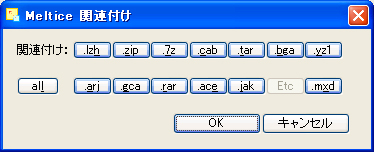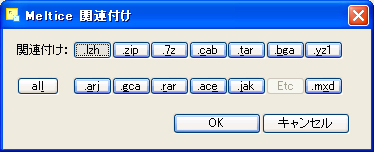| 関連付けをする Meltice と Frostice のショートカットを作成する事によって使いやすくなったと思いますが、ファイルの関連付け をすると、さらに使いやすくする事が可能です。 関連付けは Meltice の拡張設定から簡単にする事が出来ます。 Meltice を起動すると解凍のプロパティの画面が表示されます。
ここで、拡張 (X) ボタンをクリックすると下のダイアログボックスが表示されます。
そこで、関連付けの設定(1/8) を選択します。
設定ボタンをクリックすると、Meltice 関連付けのダイアログボックスが表示されます。
ここで関連付けしたい拡張子をクリックして選択します。選択した拡張子のボタンは押された状態になります。 また、対応していない(DLL がインストールされていない)拡張子はグレーアウトして選択出来ません。
ここで選択した設定で良い場合は OK
ボタンをクリックしてダイアログを閉じます。
OK
か適用ボタンをクリックして設定を保存します。
その他には、プログラムが Meltice Ver.2.2.0になっていますね。これで関連付けは成功です。 また、このファイルを選択して右クリックをすると、Meltice で解凍する という項目が増えているハズです。 |